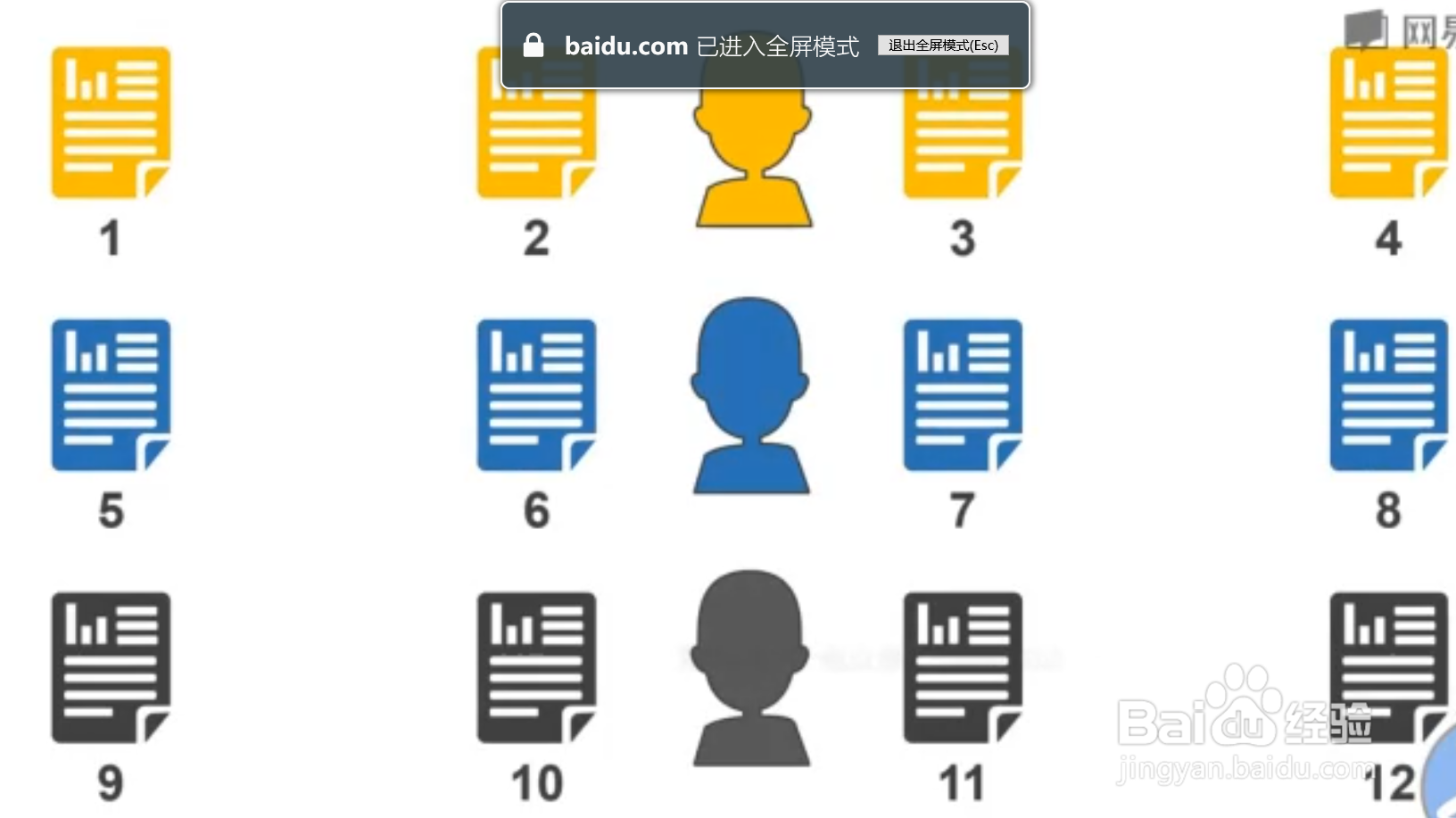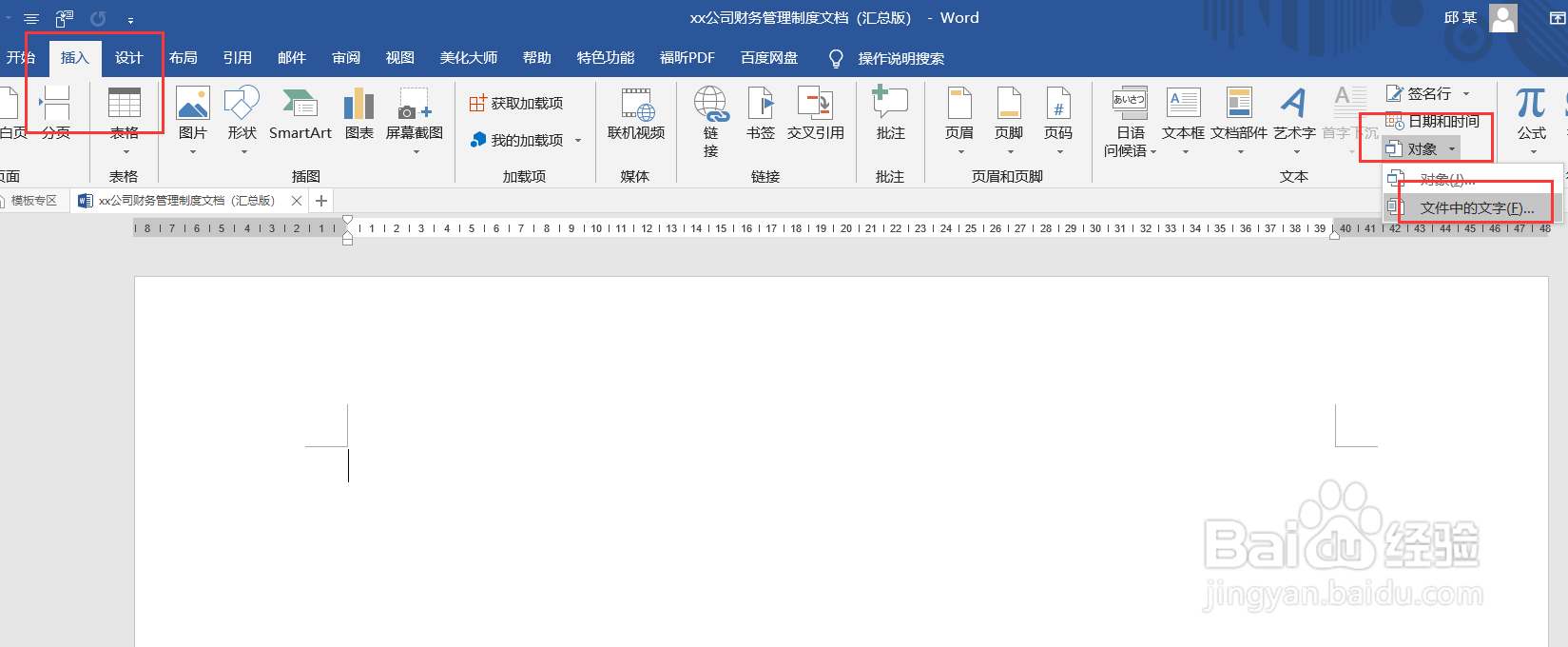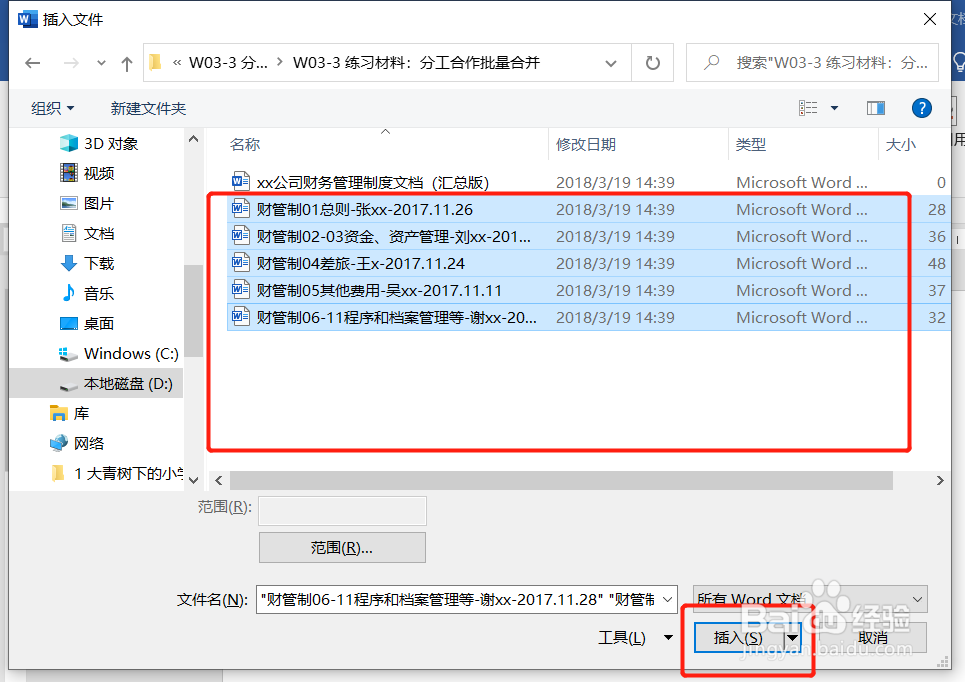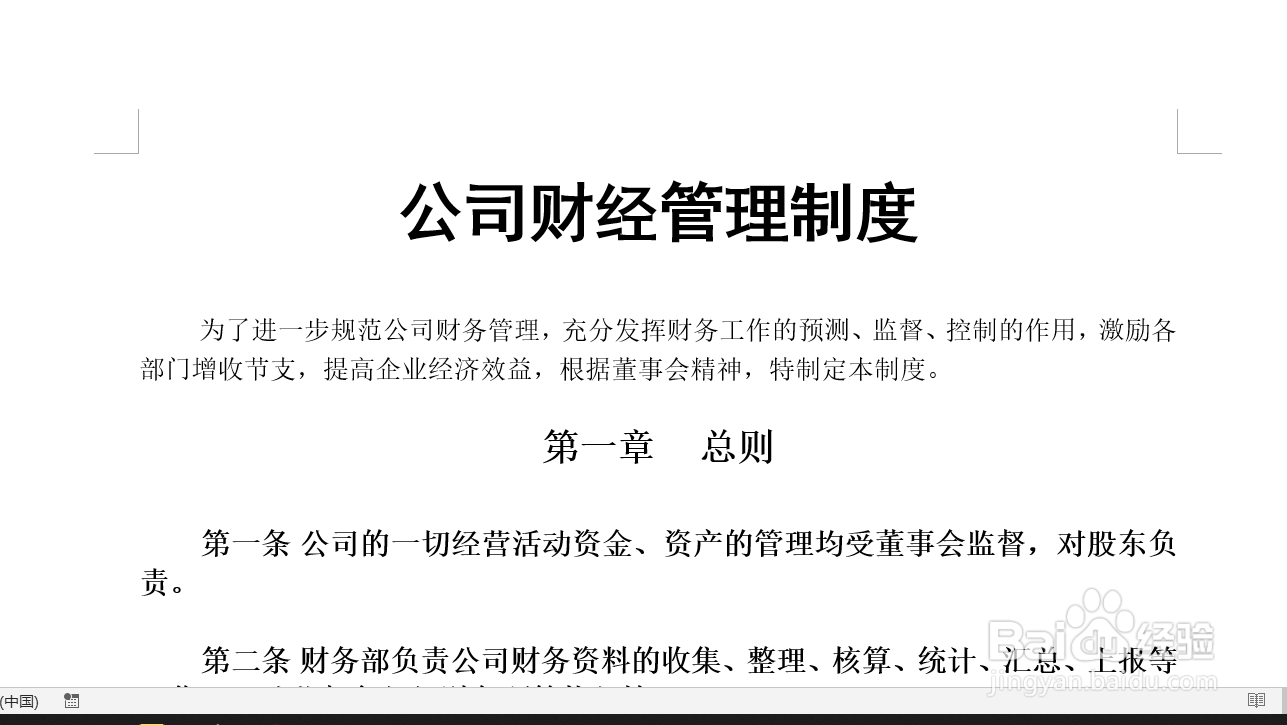如何将多个Word文档批量快速合并成一个文档
有时候我们只做一个方案需要多个人小组完成,那么完成后如何将每个人编辑好的Word快速合并成一个文档并且内容顺序不乱呢?下面一起来试试吧!
工具/原料
Word
电脑
前期准备工作
1、首先我们在安排分工的时候,需要确定每个人负责的章节是按顺序安排的,这样比较有利于后面的合并排版,如图1
2、分工完成后,文档的标题最好统一格式并且标上序号,这样排版时不会错乱,如图2
合并排版
1、打开一个空白Word文档,点击【插入】-【对象】-【文件中的文字】,如图3
2、选择我们需要插入的文档,如图4
3、这样文档就快速批量完成合并了,如图5
4、如果你想确认内容和顺序有没有错乱,可以点击【视图】-勾选【导航窗格】,在左边的导航窗格中可以清晰看到文档的内容顺序,如图6
5、以上就是泰迪猪和大家分享的经验。如果觉得有帮助:点个赞如果想长期关注,点击右上方的【关注】如果想留着下次看,点击右边的【收藏】如果想分享,点击右边的【双箭头】如果想支持一下,点击下方的【投票】
声明:本网站引用、摘录或转载内容仅供网站访问者交流或参考,不代表本站立场,如存在版权或非法内容,请联系站长删除,联系邮箱:site.kefu@qq.com。
阅读量:41
阅读量:48
阅读量:42
阅读量:55
阅读量:41